Samsung SCH-S720ZKATFN User Manual

SCH-S720C
ANDROID SMARTPHONE
COMPLETAMENTE DIGITAL
Manual del usuario
Por favor lea este manual antes de usar el teléfono
y consérvelo para consultarlo en el futuro.
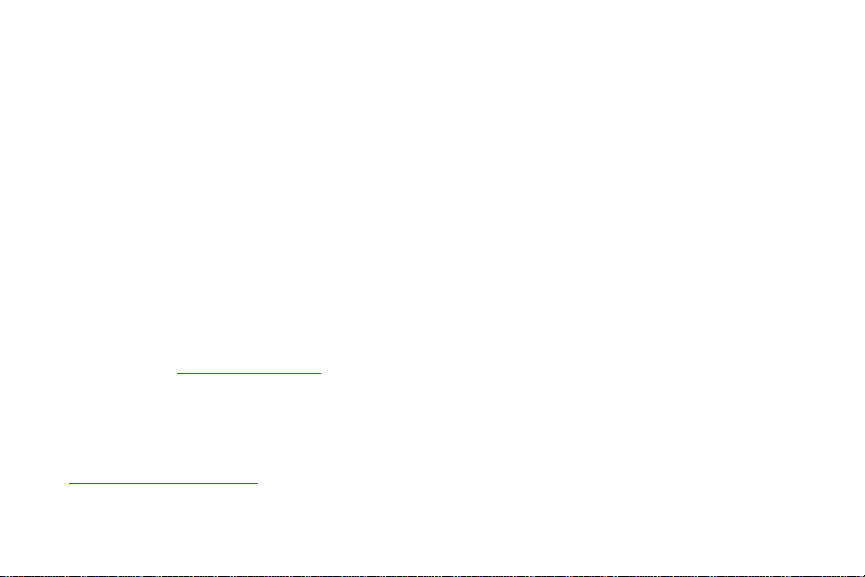
Propiedad intelectual
Toda la propiedad intelectual, según se describe a continuación, ya sea propiedad de Samsung o que de otra forma pertenezca a Samsung o a sus
proveedores respectivos, que esté relacionada con el teléfono SAMSUNG, incluyendo, pero no limitada a los accesorios, las piezas o el software
relacionados con el mismo (el "Sistema del teléfono"), es propiedad de Samsung y está protegida bajo las leyes federales, estatales y las
disposiciones de tratados internacionales. La propiedad intelectual incluye, entre otros, las invenciones (que puedan o no patentarse), las patentes,
los secretos comerciales, derechos de autor, software, los programas de cómputo y la documentación conexa y demás obras de autoría. Queda
prohibido infringir o contravenir de cualquier otra forma los derechos obtenidos en virtud de la propiedad intelectual. Además, usted se
compromete a no modificar, preparar obras derivadas, realizar la ingeniería inversa, descompilar, desensamblar, ni de otra forma tratar de crear
código fuente a partir del software (ni tampoco intentar lo antes indicado). A usted no se le transfiere ni derecho ni título alguno de propiedad sobre
la propiedad intelectual. SAMSUNG y sus proveedores retienen todos los derechos aplicables a la Propiedad intelectual.
Samsung Telecommunications America (STA), LLC
Oficina central:
1301 E. Lookout Drive
Richardson, TX 75082
Tel. sin costo:
Dirección de Internet: http://www.samsungusa.com
©
2012 Samsung Telecommunications America, LLC. Samsung es una marca comercial registrada de Samsung Electronics Co., Ltd.
¿Tiene alguna pregunta sobre su teléfono móvil Samsung?
Para obtener información y asistencia las 24 horas del día, ofrecemos un nuevo sistema de preguntas frecuentes y ARS (Sistema de Respuestas
Automáticas) en:
www.samsungtelecom.com/support
Centro de atención al cliente:
1000 Klein Rd.
Plano, TX 75074
1.888.987.HELP (4357)
TKF_SCH-S720C_Spanish_UM_FB07_MM_031412_F6
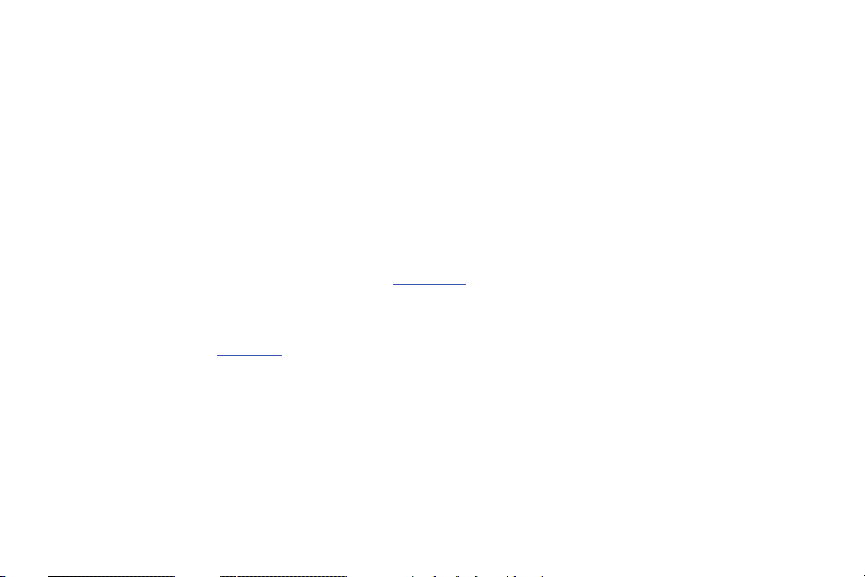
GH68-36356A
Impreso en China
La palabra marca Bluetooth
de la B" estilizada) son marcas comerciales registradas y propiedad exclusiva de Bluetooth SIG.
®
Nuance
, VSuite™, T9® Text Input y el logotipo de Nuance son marcas comerciales o marcas comerciales registradas de Nuance
®
, su logotipo (el "diseño de la B" estilizada) y la marca comercial combinada (la palabra marca Bluetooth y el "diseño
Communications, Inc. o sus afiliados en los Estados Unidos y/u otros países.
microSD™ , microSDHC™ y el logotipo de microSD son marcas comerciales registradas de SD Card Association.
Swype y el logotipo de Swype son marcas comerciales de Swype, Inc.
Adobe y Flash son marcas comerciales o marcas comerciales registradas de Adobe Systems Incorporated en los Estados Unidos y/u otros países.
®
DivX
, DivX Certified® y los logotipos asociados son marcas comerciales registradas de Rovi Corporation o sus subsidiarias y se usan bajo licencia.
DivX Certified
ACERCA DE VIDEO DIVX: DivX
dispositivo DivX Certified
®
para reproducir video DivX® de alta resolución de hasta 720p, incluyendo contenido premium.
®
es un formato de video digital creado por DivX, LLC, una subsidiaria de Rovi Corporation. Este dispositivo es un
®
oficial que reproduce video DivX. Visite
convertir sus archivos en video DivX.
ACERCA DEL VIDEO EN DEMANDA DIVX: Este dispositivo DivX Certified
(VOD) DivX. Para generar el código de registro, localice la sección DivX
Configuración de licencia
®
Wi-Fi
, el logotipo Wi-Fi CERTIFIED y el logotipo Wi-Fi son marcas comerciales registradas de Wi-Fi Alliance.
.
Visite
vod.divx.com
para más información para completar el proceso de registro.
©
2011 Swype, Inc. Todos los derechos reservados.
www.divx.com
para obtener más información y herramientas de software para
®
debe ser registrado para poder reproducir contenido de video en demanda
®
VOD en el menú Configuración > Acerca del teléfono > Aviso legal >
Google, el logotipo de Google, Gmail, Google Talk, YouTube, Picasa, Android y Android Market son marcas comerciales de Google Inc.
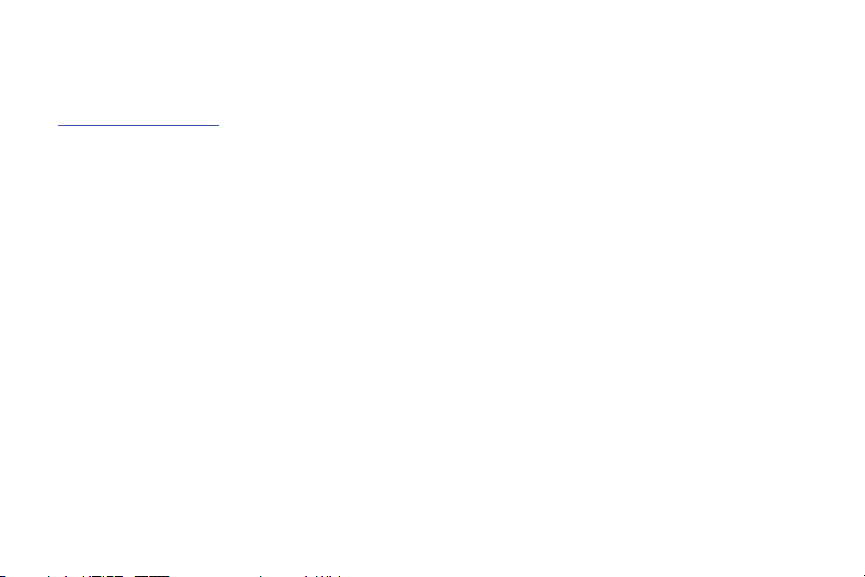
Software de código abierto
Algunos componentes de software de este producto incorporan código fuente cubierto bajo las licencias GNU GPL (licencia pública general), GNU
LGPL (licencia pública general menor), OpenSSL y BSD, así como otras licencias de código abierto. Para obtener el código fuente cubierto bajo las
licencias de código abierto, visite:
http://opensource.samsung.com
.
Descargo de responsabilidad de las garantías; exclusión de responsabilidad
EXCEPTO SEGÚN SE ESTABLECE EN LA GARANTÍA EXPLÍCITA QUE APARECE EN LA PÁGINA DE GARANTÍA INCLUIDA CON EL PRODUCTO, EL
COMPRADOR ADQUIERE EL PRODUCTO "TAL CUAL" Y SAMSUNG NO OFRECE GARANTÍA EXPLÍCITA NI IMPLÍCITA DE ABSOLUTAMENTE NINGÚN
TIPO CON RESPECTO AL PRODUCTO, INCLUYENDO, PERO NO LIMITADA A LA DE CONDICIONES APTAS PARA LA VENTA O LA DE QUE EL
PRODUCTO SE ADAPTA A LOS FINES O USOS ESPECÍFICOS PARA LOS QUE SE ADQUIRIÓ; EL DISEÑO, LA CONDICIÓN O CALIDAD DEL PRODUCTO;
EL DESEMPEÑO DEL PRODUCTO; LA MANO DE OBRA DEL PRODUCTO O DE LOS COMPONENTES CONTENIDOS EN EL MISMO; NI LA DE
CUMPLIMIENTO CON LOS REQUISITOS DE LEY, NORMA, ESPECIFICACIÓN O CONTRATO ALGUNO RELACIONADOS CON EL PRODUCTO. NADA DE
LO CONTENIDO EN EL MANUAL DE INSTRUCCIONES DEBERÁ INTERPRETARSE COMO QUE SE OTORGA UNA GARANTÍA EXPLÍCITA O IMPLÍCITA DE
ABSOLUTAMENTE NINGÚN TIPO CON RESPECTO AL PRODUCTO. ADEMÁS, SAMSUNG NO SE HACE RESPONSABLE POR NINGÚN DAÑO DE
NINGÚN TIPO QUE RESULTE DE LA COMPRA O EL USO DEL PRODUCTO O QUE SURJA DEL INCUMPLIMIENTO DE LA GARANTÍA EXPLÍCITA,
INCLUIDOS LOS DAÑOS INCIDENTALES, ESPECIALES O RESULTANTES NI POR LA PÉRDIDA DE GANANCIAS O BENEFICIOS ESPERADOS.
SAMSUNG NO SE HACE RESPONSABLE POR PROBLEMAS DE DESEMPEÑO O INCOMPATIBILIDADES QUE RESULTEN DE MODIFICACIONES QUE
HAGA USTED EN LA CONFIGURACIÓN DEL REGISTRO O EN EL SOFTWARE DEL SISTEMA OPERATIVO.
EL USO DE SOFTWARE PERSONALIZADO DEL SISTEMA OPERATIVO PUEDE CAUSAR QUE EL DISPOSITIVO Y LAS APLICACIONES NO FUNCIONEN
CORRECTAMENTE.
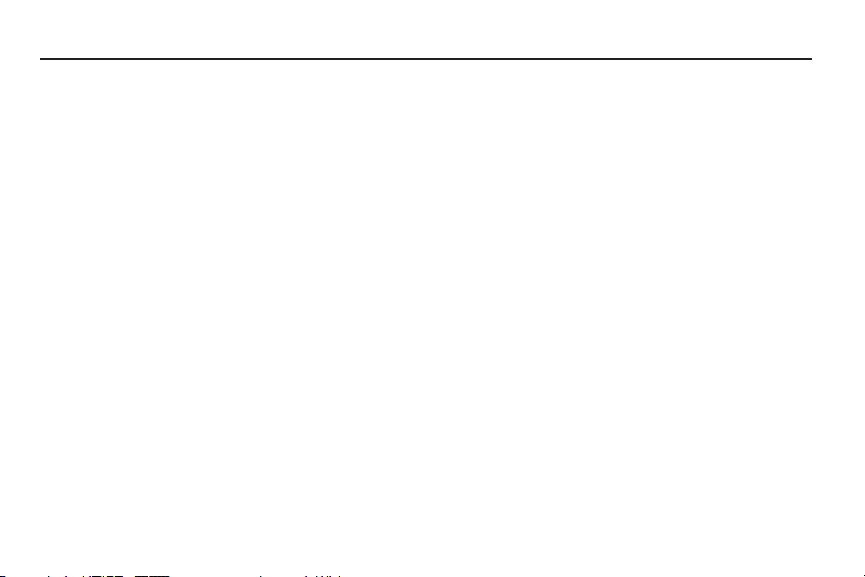
Contenido
Sección 1: Para comenzar .............................................4
Explicación de este Manual del usuario . . . . . . . . . . . . . . . . . . 4
Batería . . . . . . . . . . . . . . . . . . . . . . . . . . . . . . . . . . . . . . . . . . . 5
Encendido y apagado del teléfono . . . . . . . . . . . . . . . . . . . . . . 8
Visualización de su número de teléfono . . . . . . . . . . . . . . . . . . 8
Su cuenta de Google . . . . . . . . . . . . . . . . . . . . . . . . . . . . . . . . 8
Buzón de voz . . . . . . . . . . . . . . . . . . . . . . . . . . . . . . . . . . . . . . 8
Modo TTY . . . . . . . . . . . . . . . . . . . . . . . . . . . . . . . . . . . . . . . . 9
Roaming . . . . . . . . . . . . . . . . . . . . . . . . . . . . . . . . . . . . . . . . . 9
Administrador de tareas . . . . . . . . . . . . . . . . . . . . . . . . . . . . . . 9
Tarjeta de memoria . . . . . . . . . . . . . . . . . . . . . . . . . . . . . . . . 10
Protección de su teléfono . . . . . . . . . . . . . . . . . . . . . . . . . . . . 11
Sección 2: Explicación del teléfono ............................. 13
Características . . . . . . . . . . . . . . . . . . . . . . . . . . . . . . . . . . . . 13
Vista delantera . . . . . . . . . . . . . . . . . . . . . . . . . . . . . . . . . . . . 14
Vistas laterales . . . . . . . . . . . . . . . . . . . . . . . . . . . . . . . . . . . . 15
Vista trasera . . . . . . . . . . . . . . . . . . . . . . . . . . . . . . . . . . . . . . 16
Navegación por el teléfono . . . . . . . . . . . . . . . . . . . . . . . . . . . 17
Panel de notificaciones . . . . . . . . . . . . . . . . . . . . . . . . . . . . . 19
Pantalla principal . . . . . . . . . . . . . . . . . . . . . . . . . . . . . . . . . . 20
Atajos primarios . . . . . . . . . . . . . . . . . . . . . . . . . . . . . . . . . . . 23
Atajos . . . . . . . . . . . . . . . . . . . . . . . . . . . . . . . . . . . . . . . . . . 24
Widgets . . . . . . . . . . . . . . . . . . . . . . . . . . . . . . . . . . . . . . . . . 25
Carpetas . . . . . . . . . . . . . . . . . . . . . . . . . . . . . . . . . . . . . . . . 26
Fondos de pantalla . . . . . . . . . . . . . . . . . . . . . . . . . . . . . . . . 27
Aplicaciones . . . . . . . . . . . . . . . . . . . . . . . . . . . . . . . . . . . . . 28
Sección 3: Funciones de llamada ................................ 31
Realización de llamadas . . . . . . . . . . . . . . . . . . . . . . . . . . . . 31
Contestación de llamadas . . . . . . . . . . . . . . . . . . . . . . . . . . . 33
Finalización de una llamada . . . . . . . . . . . . . . . . . . . . . . . . . . 34
Registro de llamadas . . . . . . . . . . . . . . . . . . . . . . . . . . . . . . . 35
Sección 4: Contactos y cuentas ..................................37
Cuentas . . . . . . . . . . . . . . . . . . . . . . . . . . . . . . . . . . . . . . . . . 37
Contactos . . . . . . . . . . . . . . . . . . . . . . . . . . . . . . . . . . . . . . . 40
Mi perfil . . . . . . . . . . . . . . . . . . . . . . . . . . . . . . . . . . . . . . . . . 42
Favoritos . . . . . . . . . . . . . . . . . . . . . . . . . . . . . . . . . . . . . . . . 44
Grupos . . . . . . . . . . . . . . . . . . . . . . . . . . . . . . . . . . . . . . . . . 45
Historia . . . . . . . . . . . . . . . . . . . . . . . . . . . . . . . . . . . . . . . . . 46
Actividades . . . . . . . . . . . . . . . . . . . . . . . . . . . . . . . . . . . . . . 47
Marcaciones rápidas . . . . . . . . . . . . . . . . . . . . . . . . . . . . . . . 47
Sección 5: Introducción de texto ................................. 48
Métodos de introducción de texto . . . . . . . . . . . . . . . . . . . . . 48
Introducción de texto usando Swype . . . . . . . . . . . . . . . . . . . 49
Introducción de texto usando el teclado Samsung . . . . . . . . . 51
Edición de texto . . . . . . . . . . . . . . . . . . . . . . . . . . . . . . . . . . . 52
Sección 6: Mensajería .................................................. 53
Tipos de mensajes . . . . . . . . . . . . . . . . . . . . . . . . . . . . . . . . . 53
Mensajería de texto y multimedia . . . . . . . . . . . . . . . . . . . . . 53
1
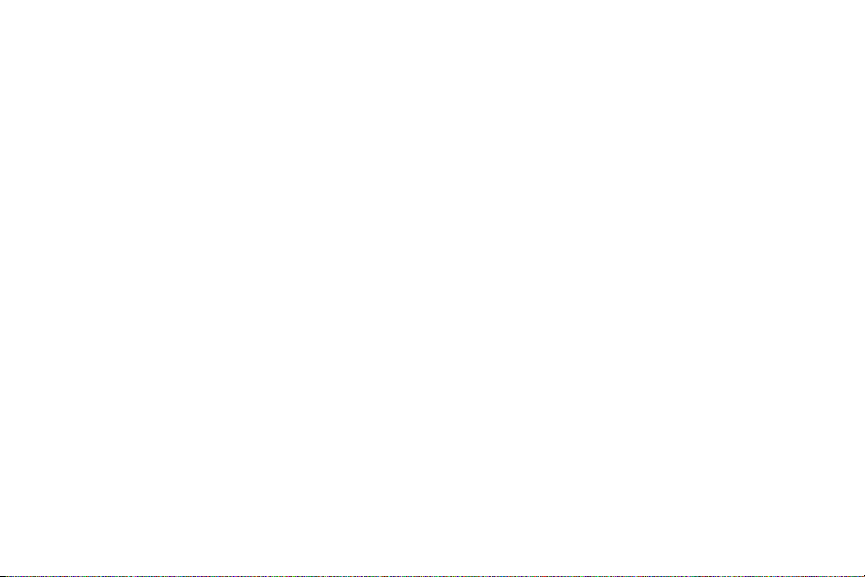
Correo electrónico . . . . . . . . . . . . . . . . . . . . . . . . . . . . . . . . .56
Gmail . . . . . . . . . . . . . . . . . . . . . . . . . . . . . . . . . . . . . . . . . . . 57
Google Talk . . . . . . . . . . . . . . . . . . . . . . . . . . . . . . . . . . . . . .58
Correo de voz . . . . . . . . . . . . . . . . . . . . . . . . . . . . . . . . . . . . .58
Sección 7: Web .............................................................59
Navegador . . . . . . . . . . . . . . . . . . . . . . . . . . . . . . . . . . . . . . . 59
Búsqueda de Google . . . . . . . . . . . . . . . . . . . . . . . . . . . . . . . . 61
Google Maps . . . . . . . . . . . . . . . . . . . . . . . . . . . . . . . . . . . . .61
Latitude . . . . . . . . . . . . . . . . . . . . . . . . . . . . . . . . . . . . . . . . . 62
Navigation . . . . . . . . . . . . . . . . . . . . . . . . . . . . . . . . . . . . . . . 62
Sitios . . . . . . . . . . . . . . . . . . . . . . . . . . . . . . . . . . . . . . . . . . . 62
YouTube . . . . . . . . . . . . . . . . . . . . . . . . . . . . . . . . . . . . . . . . . 62
Sección 8: Música ........................................................63
Reproductor de música . . . . . . . . . . . . . . . . . . . . . . . . . . . . . . 63
Sección 9: Fotos y video ..............................................66
Cámara . . . . . . . . . . . . . . . . . . . . . . . . . . . . . . . . . . . . . . . . .66
Reproductor de video . . . . . . . . . . . . . . . . . . . . . . . . . . . . . . . 69
Galería . . . . . . . . . . . . . . . . . . . . . . . . . . . . . . . . . . . . . . . . . . 70
Sección 10: Conexiones ............................................... 72
Wi-Fi . . . . . . . . . . . . . . . . . . . . . . . . . . . . . . . . . . . . . . . . . . .72
Wi-Fi Direct . . . . . . . . . . . . . . . . . . . . . . . . . . . . . . . . . . . . . . 74
Bluetooth . . . . . . . . . . . . . . . . . . . . . . . . . . . . . . . . . . . . . . . . 75
VPN . . . . . . . . . . . . . . . . . . . . . . . . . . . . . . . . . . . . . . . . . . . . 76
Tarjeta de memoria . . . . . . . . . . . . . . . . . . . . . . . . . . . . . . . .77
Sección 11: Aplicaciones y widgets ............................ 78
AllShare . . . . . . . . . . . . . . . . . . . . . . . . . . . . . . . . . . . . . . . . . 78
2
Libros . . . . . . . . . . . . . . . . . . . . . . . . . . . . . . . . . . . . . . . . . . 79
Navegador . . . . . . . . . . . . . . . . . . . . . . . . . . . . . . . . . . . . . . . 79
Calculadora . . . . . . . . . . . . . . . . . . . . . . . . . . . . . . . . . . . . . . 79
Calendario . . . . . . . . . . . . . . . . . . . . . . . . . . . . . . . . . . . . . . . 80
Tomar foto . . . . . . . . . . . . . . . . . . . . . . . . . . . . . . . . . . . . . . . 81
Reloj . . . . . . . . . . . . . . . . . . . . . . . . . . . . . . . . . . . . . . . . . . . 81
Descargas . . . . . . . . . . . . . . . . . . . . . . . . . . . . . . . . . . . . . . . 81
Correo electrónico . . . . . . . . . . . . . . . . . . . . . . . . . . . . . . . . . 81
Galería . . . . . . . . . . . . . . . . . . . . . . . . . . . . . . . . . . . . . . . . . . 81
Gmail . . . . . . . . . . . . . . . . . . . . . . . . . . . . . . . . . . . . . . . . . . . 82
Buscar de Google . . . . . . . . . . . . . . . . . . . . . . . . . . . . . . . . . . 82
Latitude . . . . . . . . . . . . . . . . . . . . . . . . . . . . . . . . . . . . . . . . . 82
Maps . . . . . . . . . . . . . . . . . . . . . . . . . . . . . . . . . . . . . . . . . . . 82
Market . . . . . . . . . . . . . . . . . . . . . . . . . . . . . . . . . . . . . . . . . . 83
Notas . . . . . . . . . . . . . . . . . . . . . . . . . . . . . . . . . . . . . . . . . . . 83
Reproductor de música . . . . . . . . . . . . . . . . . . . . . . . . . . . . . 83
Mis archivos . . . . . . . . . . . . . . . . . . . . . . . . . . . . . . . . . . . . . . 83
Navigation . . . . . . . . . . . . . . . . . . . . . . . . . . . . . . . . . . . . . . . 84
Sitios . . . . . . . . . . . . . . . . . . . . . . . . . . . . . . . . . . . . . . . . . . . 84
Configuración . . . . . . . . . . . . . . . . . . . . . . . . . . . . . . . . . . . . . 84
Google Talk . . . . . . . . . . . . . . . . . . . . . . . . . . . . . . . . . . . . . . 84
Administrador de tareas . . . . . . . . . . . . . . . . . . . . . . . . . . . . . 84
Reproductor de video . . . . . . . . . . . . . . . . . . . . . . . . . . . . . . . 85
Marcador de voz . . . . . . . . . . . . . . . . . . . . . . . . . . . . . . . . . . 85
Grabadora de voz . . . . . . . . . . . . . . . . . . . . . . . . . . . . . . . . . . 85
Búsqueda por voz . . . . . . . . . . . . . . . . . . . . . . . . . . . . . . . . . 85
YouTube . . . . . . . . . . . . . . . . . . . . . . . . . . . . . . . . . . . . . . . . . 85
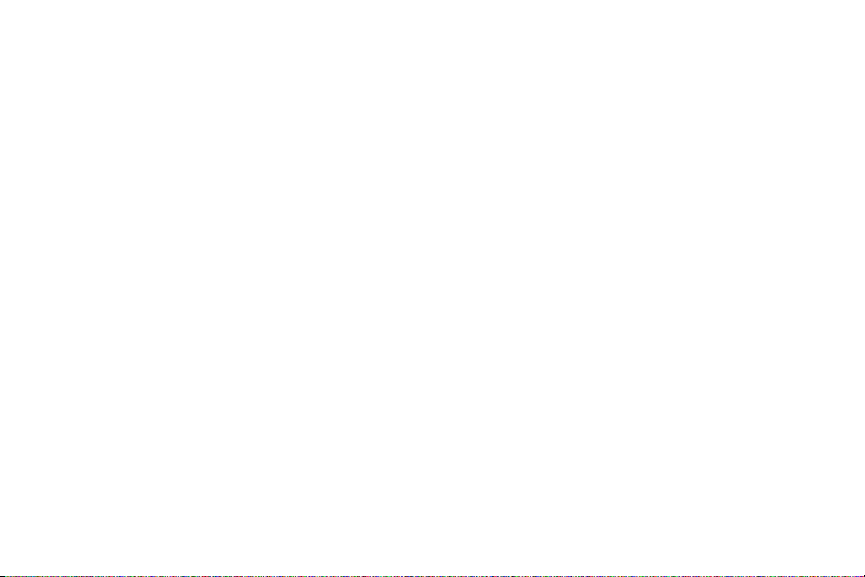
Sección 12: Configuración ...........................................86
Acceso a las configuraciones . . . . . . . . . . . . . . . . . . . . . . . . . 86
Conexiones inalámbricas y redes . . . . . . . . . . . . . . . . . . . . . . 86
Configuración de llamada . . . . . . . . . . . . . . . . . . . . . . . . . . . . 91
Configuración de sonido . . . . . . . . . . . . . . . . . . . . . . . . . . . . . 93
Configuración de visualización . . . . . . . . . . . . . . . . . . . . . . . . 96
Ubicación y seguridad . . . . . . . . . . . . . . . . . . . . . . . . . . . . . . 97
Aplicaciones . . . . . . . . . . . . . . . . . . . . . . . . . . . . . . . . . . . . 101
Cuentas y sincronización . . . . . . . . . . . . . . . . . . . . . . . . . . . 103
Privacidad . . . . . . . . . . . . . . . . . . . . . . . . . . . . . . . . . . . . . . 104
Almacenamiento en tarjeta de memoria y teléfono . . . . . . . . 105
Configuración USB . . . . . . . . . . . . . . . . . . . . . . . . . . . . . . . . 106
Buscar . . . . . . . . . . . . . . . . . . . . . . . . . . . . . . . . . . . . . . . . . 106
Teclado e idioma . . . . . . . . . . . . . . . . . . . . . . . . . . . . . . . . . 107
Entrada y salida de voz . . . . . . . . . . . . . . . . . . . . . . . . . . . . 110
Accesibilidad . . . . . . . . . . . . . . . . . . . . . . . . . . . . . . . . . . . . 111
Fecha y hora . . . . . . . . . . . . . . . . . . . . . . . . . . . . . . . . . . . . 112
Acerca del teléfono . . . . . . . . . . . . . . . . . . . . . . . . . . . . . . . 112
Sección 13: Información de salud y seguridad ......... 113
Exposición a señales de radiofrecuencia (RF) . . . . . . . . . . . . 113
Información de certificación de la tasa de absorción
específica (SAR, por sus siglas en inglés) . . . . . . . . . . . . . 117
Parte 15 de la FCC - Información para el usuario . . . . . . . . . 119
Hábitos inteligentes al conducir . . . . . . . . . . . . . . . . . . . . . . 119
Uso de la batería y seguridad . . . . . . . . . . . . . . . . . . . . . . . . 120
Productos móviles de Samsung y reciclaje . . . . . . . . . . . . . . 122
Cargador de viaje certificado por UL . . . . . . . . . . . . . . . . . . . 123
Pantalla y pantalla táctil . . . . . . . . . . . . . . . . . . . . . . . . . . . . 123
GPS y AGPS . . . . . . . . . . . . . . . . . . . . . . . . . . . . . . . . . . . . . 124
Llamadas de emergencia . . . . . . . . . . . . . . . . . . . . . . . . . . 125
Cuidado y mantenimiento . . . . . . . . . . . . . . . . . . . . . . . . . . 125
Escuchar con responsabilidad . . . . . . . . . . . . . . . . . . . . . . . 126
Entorno de funcionamiento . . . . . . . . . . . . . . . . . . . . . . . . . 128
Reglamentos de la FCC sobre compatibilidad con
aparatos auditivos (HAC, por sus siglas en inglés)
para dispositivos inalámbricos . . . . . . . . . . . . . . . . . . . . 130
Restricción del acceso de los niños al dispositivo móvil . . . . 131
Precauciones y aviso de la FCC . . . . . . . . . . . . . . . . . . . . . . 131
Otra información importante sobre la seguridad . . . . . . . . . 132
3
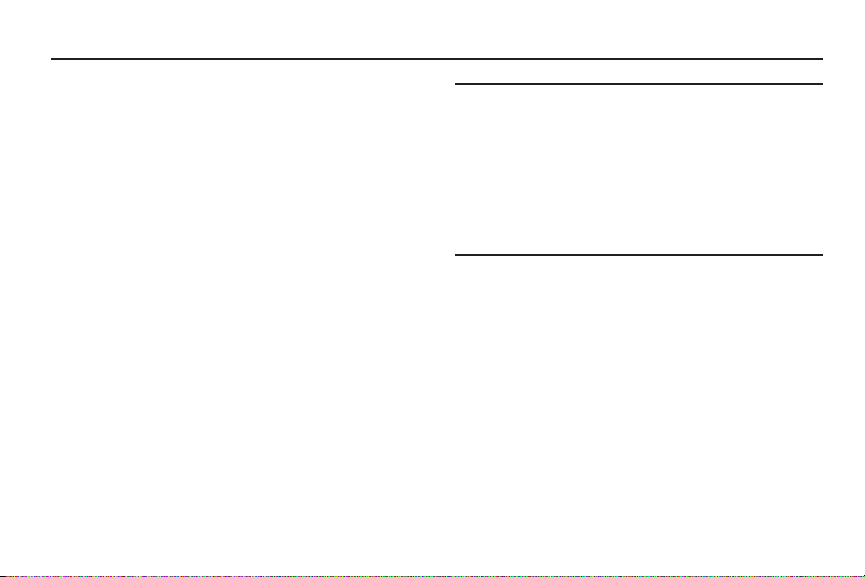
Sección 1: Para comenzar
Esta sección sirve de ayuda para comenzar a usar en seguida el
teléfono.
Explicación de este Manual del usuario
Las secciones de este manual generalmente siguen las
características del teléfono.
A partir de la página 113 se incluye también información de
seguridad importante que debe tener en cuenta antes de usar el
teléfono.
Las instrucciones de navegación proporcionadas en este manual
corresponden a la configuración predeterminada. Si selecciona otra
configuración, los pasos de navegación pueden ser diferentes.
A menos que se especifique lo contrario, todas las instrucciones en
este manual suponen que está empezando desde la pantalla de
inicio. Para ir a la pantalla de inicio, es posible que tenga que
desbloquear el teléfono. Para obtener más información, consulte
“Protección de su teléfono”
4
en la página 11.
Nota:
Las instrucciones en este manual se basan en los ajustes
predeterminados y pueden variar respecto de los de su teléfono,
dependiendo de la versión del software del teléfono y de cualquier
cambio realizado en la configuración del teléfono.
A menos que se estipule lo contrario, las instrucciones en este Manual del
usuario empiezan con el teléfono desbloqueado, en la pantalla de inicio.
Todas las imágenes de pantalla en este manual son simuladas. Las
pantallas reales pueden ser diferentes, dependiendo de la versión del
software del teléfono y de cualquier cambio realizado en la
configuración del teléfono.
Texto especial
En este manual, algunas partes del texto están separadas del resto.
Dicho texto tiene como fin resaltar información importante, compartir
métodos rápidos para activar ciertas características, definir términos
y mucho más. Éstas son las definiciones de los varios métodos de
destacar el texto:
•
Notas
: presentan opciones alternativas para la característica o el menú
activo.
•
Consejos
: brindan métodos rápidos o innovadores, o bien accesos
directos útiles.
•
Importante
: señala información importante sobre la función activa que
pudiera afectar el desempeño.
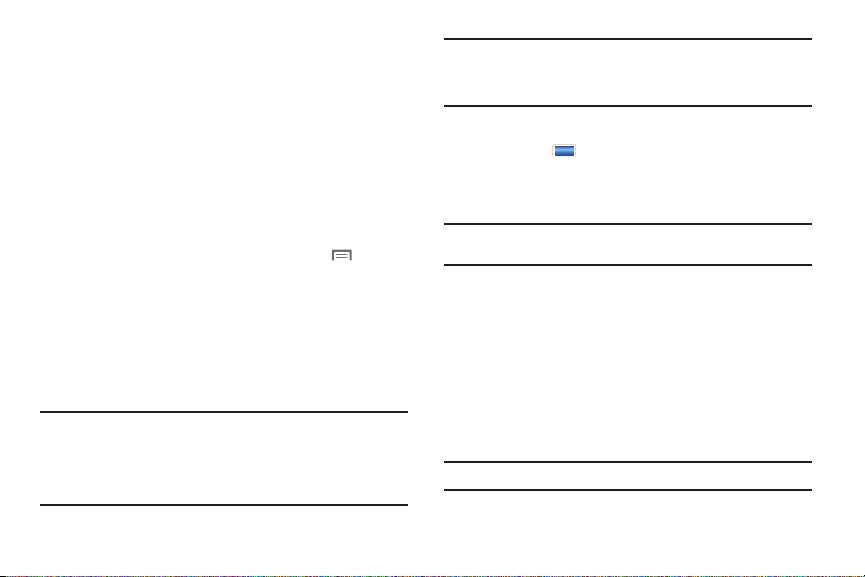
Advertencia
•
: llama la atención a información importante para prevenir
la pérdida de datos o funcionalidad, e incluso para prevenir daños al
teléfono.
Convenciones de texto
Este manual proporciona información condensada sobre cómo usar el
teléfono. Para que esto sea posible, se utilizan las siguientes convenciones
de texto para representar pasos que se usan con frecuencia
➔
Flechas: se usan para representar la secuencia de
.
una selección de opciones sucesivas en
procedimientos más largos o repetitivos. Por
ejemplo:
“Desde la pantalla de inicio, presione la tecla de menú
y después toque Configuración ➔ Conexiones
inalámbricas y redes ➔ Configuración Wi-Fi”.
Batería
El teléfono se alimenta de una batería de ión de litio estándar
recargable. Con el teléfono se incluye un cargador de pared/USB
(unidad cargadora y cable USB) para cargar la batería.
Nota:
La batería viene parcialmente cargada. Debe cargar la batería
completamente antes de usar el teléfono por primera vez. Una batería
completamente descargada tarda hasta 4 horas en cargarse.
Después de la primera carga, puede usar el teléfono mientras se está
cargando.
¡Advertencia!:
Use sólo baterías y dispositivos de carga autorizados. Los
accesorios de Samsung están diseñados para maximizar la
vida de la batería. El uso de otros accesorios podría causar
daños, lo que anulará la garantía.
Indicador de carga de la batería
El icono de batería en la barra de estado muestra el nivel de
carga de la batería. Antes de que la batería esté demasiado baja para
funcionar, el ícono de batería vacía parpadeará y se escuchará un
tono. Si continúa usando el teléfono sin cargarlo, éste se apagará.
Consejo:
Para obtener información útil sobre cómo conservar energía de la
batería, consulte
Baterías no compatibles
“Administrador de tareas”
en la página 9.
Los teléfonos de Samsung no funcionan con baterías no aprobadas.
Los accesorios de carga de Samsung, como el cargador de pared/
USB, sólo cargarán baterías aprobadas. Si instala una batería no
aprobada e intenta cargarla, el teléfono emitirá un tono y mostrará
este mensaje:
“
BATERÍA NO COMPATIBLE. CONSULTE EL MANUAL DEL USUARIO
Si recibe esta advertencia, la carga de la batería se habrá
inhabilitado.
¡Advertencia!:
Usar una batería no aprobada podría dañar el teléfono.
Para comenzar 5
”
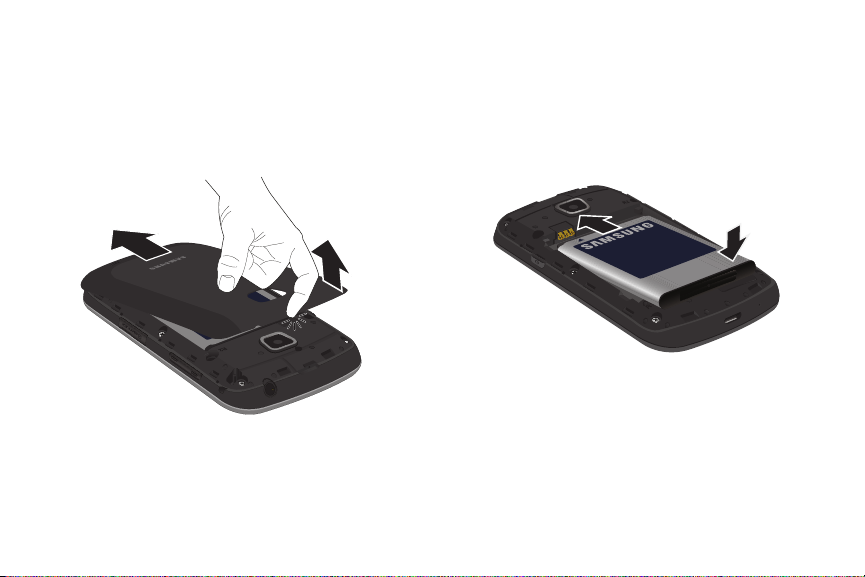
Cubierta de la batería
La batería se encuentra debajo de una cubierta removible, en la parte
trasera del teléfono.
Extracción de la cubierta de la batería
䊳
Use la ranura en la parte superior del teléfono para levantar la
cubierta del teléfono.
Instalación de la cubierta de la batería
䊳
Alinee la cubierta en la parte inferior y presiónela firmemente
en su lugar, asegurándose de que se encaje debidamente a los
lados y en la parte superior.
6
Instalación y extracción de la batería
Instalación de la batería
1.
Quite la cubierta de la batería.
2.
Inserte la batería en el teléfono, alineando los contactos
dorados de la batería con los del teléfono.
3.
Vuelva a instalar la cubierta de la batería.
Extracción de la batería
1.
Quite la cubierta de la batería.
2.
Use la ranura para levantar la batería y extraerla.
3.
Vuelva a instalar la cubierta de la batería.
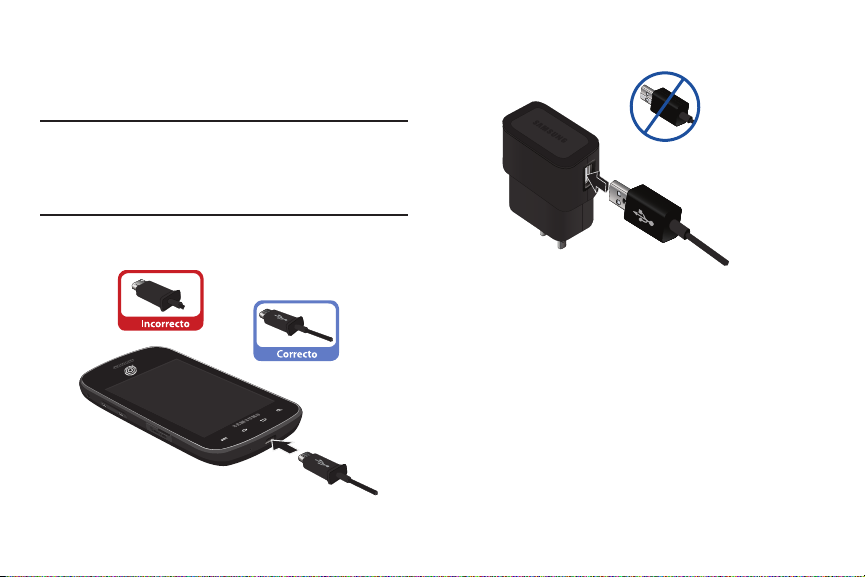
Carga de la batería
El teléfono viene con un cargador de pared/USB (unidad cargadora y
cable USB) para cargar el teléfono desde cualquier tomacorriente de
110/220 VCA.
Nota:
La batería viene parcialmente cargada. Debe cargar la batería
completamente antes de usar el teléfono por primera vez. Una batería
completamente descargada tarda hasta 4 horas en cargarse.
Después de la primera carga, puede usar el teléfono mientras se está
cargando.
䊳
Inserte el cable USB en el puerto.
4.
Conecte el cable USB a la unidad cargadora.
5.
Enchufe la unidad cargadora a un tomacorriente de corriente
alterna estándar.
6.
Cuando se complete la carga, desenchufe la unidad cargadora
del tomacorriente y desconecte el cable USB del teléfono.
Para comenzar 7
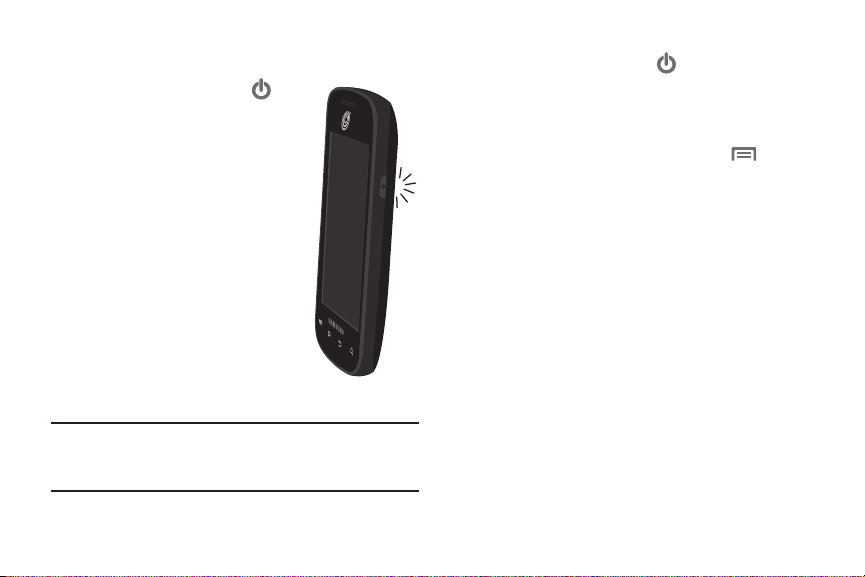
Encendido y apagado del teléfono
Encendido del teléfono
䊳
Mantenga presionada la tecla
encender-apagar/bloqueo
de
durante unos segundos, hasta que
empiece la secuencia de
encendido.
Mientras se enciende el teléfono,
éste se conectará a la red,
después mostrará la pantalla de
inicio y las alertas activas.
Nota:
La antena interna del teléfono está ubicada a lo largo de la parte
trasera del teléfono, en la parte superior e inferior. No bloquee la
antena, ya que puede afectar la calidad de las llamadas o causar que
el teléfono funcione a un nivel de potencia más alto de lo necesario.
8
Apagado del teléfono
1.
Mantenga presionada la tecla de
bloqueo
hasta que aparezca el menú de opciones.
2.
En el menú Opciones del teléfono, seleccione
encender-apagar/
Apagar
.
Visualización de su número de teléfono
䊳
Desde la pantalla de inicio, presione la tecla de
después toque C
Estado
Su número de teléfono se muestra bajo
onfiguración ➔ Acerca del teléfono
.
Número de teléfono
menú
➔
Su cuenta de Google
Su nuevo teléfono usa su cuenta de Google para aprovechar al
máximo las características de Android
Google Talk
™
y Android Market™. Cuando encienda el teléfono por
™
, incluyendo Gmail™,
primera vez, configure una conexión con su cuenta de Google
existente o cree una nueva cuenta de Google.
Para crear una cuenta de Google o configurar su cuenta de Google en
el teléfono, use la configuración Cuentas y sincronización. Para
obtener más información, consulte
“Cuentas y sincronización”
página 103.
Buzón de voz
Todas las llamadas no contestadas por el teléfono se envían al buzón
de voz, incluso si el teléfono está apagado, por lo que recomendamos
que configure el buzón de voz y un saludo personal tan pronto como
active el teléfono.
y
.
en la
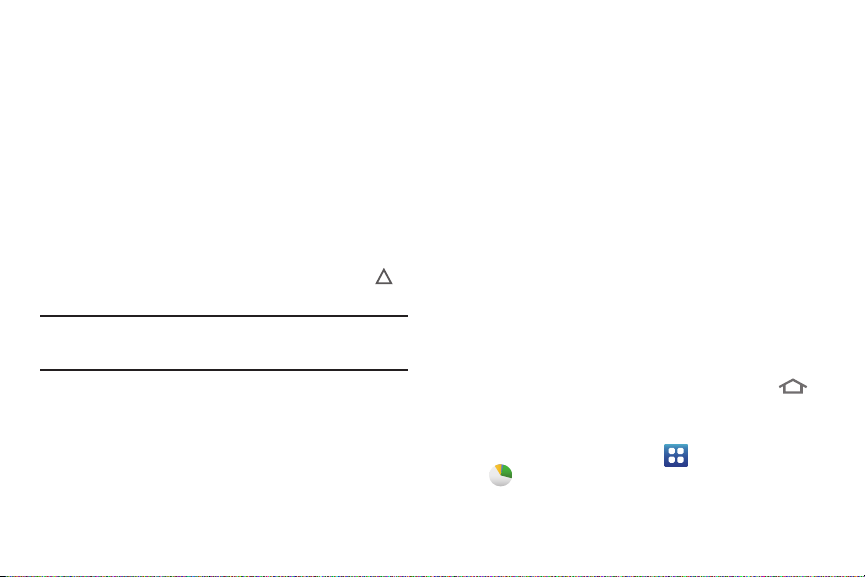
Para obtener más información, consulte
“Correo de voz”
en la
página 58.
Modo TTY
El teléfono es completamente compatible con TTY, permitiéndole
conectar un dispositivo TTY al conector para audífonos del teléfono.
Antes de poder usar el teléfono con un dispositivo TTY, será necesario
que habilite el modo de TTY.
Para obtener más información, consulte
“Modo TTY”
en la
página 93.
Roaming
Cuando viaja fuera del área de cobertura de su red base, para usar el
teléfono puede adquirir servicio de otras redes digitales compatibles
(roaming). Cuando el roaming está activo, el icono de roaming
aparece en la barra de estado de la pantalla.
Consejo:
Puede configurar el comportamiento de roaming del teléfono. Para
obtener más información, consulte
página 91.
“Redes móviles”
en la
En roaming, es posible que algunos servicios no estén disponibles.
Dependiendo del área de cobertura y del plan de servicio, pudieran
aplicarse cargos extra al realizar o recibir llamadas. Comuníquese
con su proveedor de servicio para obtener más información sobre su
área de cobertura y su plan de servicio
Administrador de tareas
El teléfono puede ejecutar aplicaciones simultáneamente, con
algunas aplicaciones ejecutándose en segundo plano.
Use el Administrador de tareas para ver cuáles aplicaciones se están
ejecutando en el teléfono y finalizar aplicaciones en uso con el fin de
prolongar la duración de la batería. También puede desinstalar
aplicaciones del teléfono y ver la cantidad de memoria utilizada por
las aplicaciones.
El Administrador de tareas brinda información acerca de las
aplicaciones, incluyendo:
•
Aplicaciones activas
•
Descargado
•
RAM
: visualice y administre la memoria de acceso aleatorio (RAM) en
: visualice y finalice aplicaciones en ejecución.
: visualice y administre aplicaciones que haya descargado.
su dispositivo.
•
Almacenar
: visualice el uso para el almacenamiento interno del
teléfono y la tarjeta SD.
•
Ayuda
: visualice consejos útiles para prolongar la duración de la
batería.
1.
Desde cualquier pantalla, mantenga presionada la tecla
de
inicio
y después seleccione
Administrador de tareas
.
– o bien –
Desde la pantalla de inicio, toque
Administrador de tareas
.
Aplicaciones
➔
Para comenzar 9
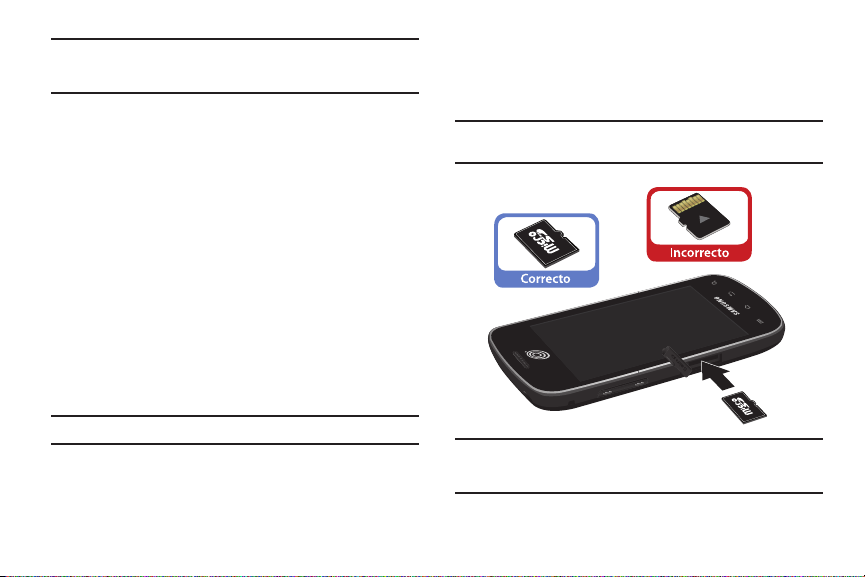
Consejo:
También puede acceder al Administrador de tareas desde el widget
Monitor de programa
“Widgets”
2.
Toq ue la fi cha
. Para obtener más información, consulte
en la página 25.
Aplicaciones activas
para ver las aplicaciones
que se estén ejecutando en el teléfono. Toque
todo
para cerrar aplicaciones.
3.
Toq ue la fi cha
Descargado
para ver información acerca de
aplicaciones que haya instalado en su teléfono. Toque
Desinstalar
para quitar una aplicación del teléfono.
4.
Toq ue la fi cha
acceso aleatorio) en uso. Toque
RAM
para ver la cantidad de RAM (memoria de
Eliminar memoria
procesos con objeto de aumentar la RAM disponible.
5.
Toq ue la fi cha
Almacenar
para obtener estadísticas de
memoria del almacenamiento interno del teléfono y de la
tarjeta SD externa.
6.
Toq ue la fi cha
Ayuda
para obtener consejos sobre cómo
prolongar la duración de la batería.
Consejo:
Toque y arrastre su dedo en las fichas para desplazarlas.
10
Salir
o
para borrar
Salir
Tarjeta de memoria
El teléfono es compatible con tarjetas de memoria microSD™ o
microSDHC™ extraíbles, con una capacidad de hasta 32 GB, para el
almacenamiento de música, fotos y otros archivos.
Nota:
Sólo puede guardar archivos de música que sean de su propiedad
(desde un CD o comprados con el teléfono) en una tarjeta de memoria.
¡Importante!:
Para prevenir daños a la información almacenada en la tarjeta
de memoria, desinstale siempre la tarjeta antes de extraerla del
teléfono.
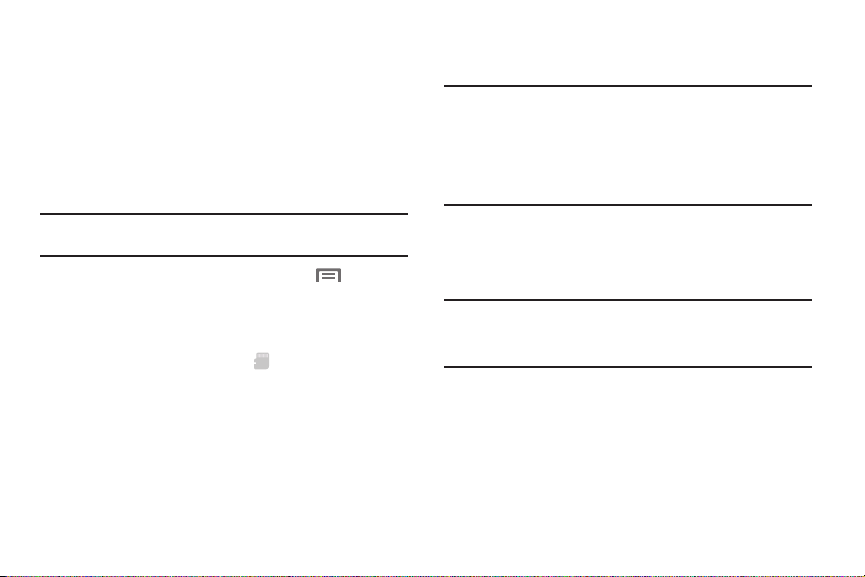
Instalación de una tarjeta de memoria
1.
Saque la tapa de la tarjeta de memoria y gírela para exponer la
ranura.
2.
Con los contactos dorados orientados hacia abajo, introduzca
la tarjeta de memoria en la ranura, empujándola suavemente
hasta que se acomode en su lugar.
3.
Vuelva a colocar la tapa de la tarjeta de memoria.
Extracción de la tarjeta de memoria
¡Importante!:
Para no dañar la información almacenada en la tarjeta de
memoria, desinstale la tarjeta antes de extraerla del teléfono.
1.
Desde la pantalla de inicio, presione la tecla de
después toque
de memoria y teléfono
2.
En la indicación, lea la advertencia y seleccione
continuar. Espere a que el icono
tarjeta de memoria
Configuración ➔ Almacenamiento en tarjeta
➔
Retirar la tarjeta de memoria
de
Se desinstalará la
aparezca en la barra de estado y en el
panel de notificaciones.
3.
Saque la tapa de la tarjeta de memoria y gírela para exponer la
ranura.
4.
Presione con cuidado la tarjeta de memoria para liberar el
retén, después extraiga la tarjeta de la ranura.
5.
Vuelva a colocar la tapa de la tarjeta de memoria.
Aceptar
menú
.
para
Protección de su teléfono
Use las funciones de bloqueo de pantalla del teléfono para protegerlo.
Nota:
Las instrucciones en este manual se basan en los ajustes
predeterminados y pueden variar respecto de los de su teléfono,
dependiendo de la versión del software del teléfono y de cualquier
cambio realizado en la configuración del teléfono.
A menos que se estipule lo contrario, las instrucciones en este Manual
del usuario empiezan con el teléfono desbloqueado, en la pantalla de
inicio.
Para definir un bloqueo de pantalla personal, use la opción Definir
bloqueo de pantalla bajo los ajustes de Ubicación y seguridad. Para
obtener más información, consulte
y
de pantalla”
Consejo:
Cuando el teléfono está bloqueado con un pantalla de bloqueo
personal, la característica de llamadas de emergencia está
disponible en la pantalla de bloqueo para que se puedan realizar
llamadas de emergencia incluso cuando el teléfono esté bloqueado.
en la página 99.
“Configuración de desbloqueo
Para ver otras configuraciones relacionadas con asegurar el teléfono,
consulte
“Ubicación y seguridad”
en la página 97.
Para comenzar 11
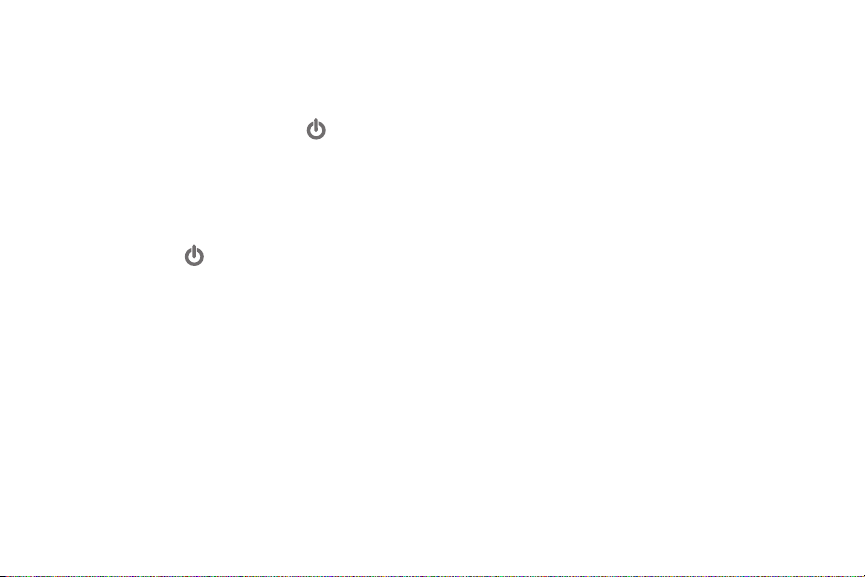
Bloqueo del teléfono
䊳
Por defecto, el teléfono se bloquea automáticamente cuando
se apaga la pantalla.
– o bien –
Bloquee el teléfono presionando la tecla de
encender-apagar/bloqueo
.
Desbloqueo del teléfono
Desbloquee el teléfono usando una de las pantallas de desbloqueo
predeterminado o, para mayor seguridad, use un PIN, contraseña o
patrón personal para el bloqueo de pantalla
䊳
Presione la tecla de
encender-apagar/bloqueo
, después
toque y arrastre el dedo en cualquier dirección por la pantalla
para desbloquearla.
12
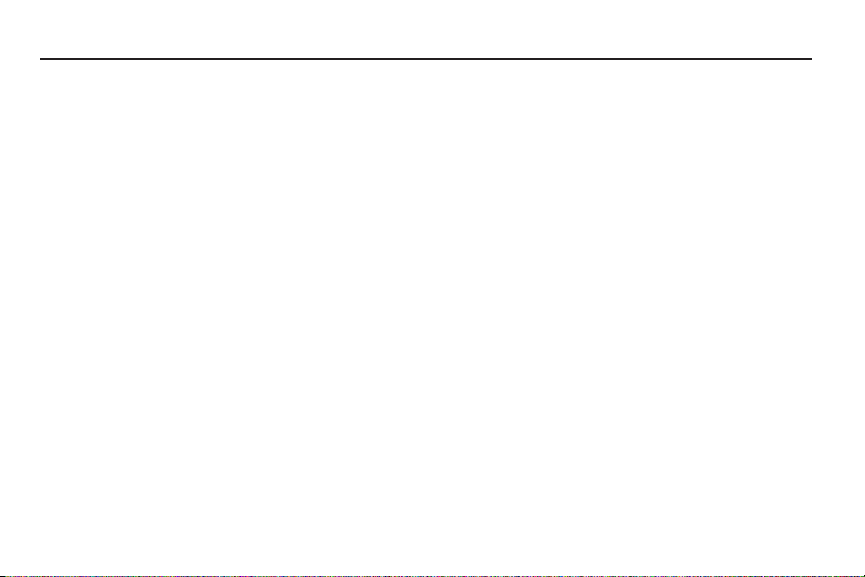
Sección 2: Explicación del teléfono
Características
•
Pantalla táctil HVGA de 3.5 pulgadas y 320x480 píxeles
•
Tecnología inalámbrica digital CDMA/PCS 1X EV-DO Rev-A
•
Plataforma Android™ 2.3
•
Aplicaciones de Google™, incluyendo Google Talk™ y Gmail
•
Android Market™, además de las aplicaciones precargadas
•
Conexiones
–
Wi-Fi® 802.11 a/b/g/n
–
Bluetooth 3.0
–
VPN
•
Servicios de mensajería
–
Mensajería de texto
–
Mensajería de foto
–
Mensajería de video
–
Mensajería de voz
–
Correo electrónico
–
Chat
•
Cámara y videocámara de 3 megapíxeles CMOS
•
Galería de Imágenes
•
Reproductor de video
•
DivX Certified® para reproducir video DivX® de hasta 720 en alta
™
definición, incluyendo contenido de primera
•
Reproductor de música
•
Altavoz
•
Compatible con tarjetas de memoria microSD™ y microSDHC™
de hasta 32 GB
•
Tecnología inalámbrica Bluetooth® 3.0. Para obtener más información
sobre los perfiles que se apoyan, consulte
“Perfiles de Bluetooth”
en
la página 88.
Explicación del teléfono 13
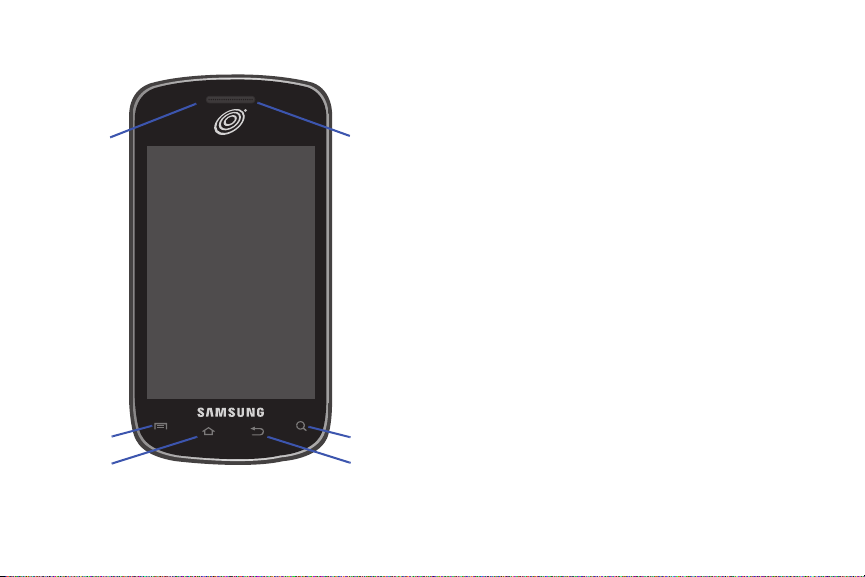
Vista delantera
1
2
3
4
6
5
14
1.
Sensores de proximidad y luz
: detecta la presencia de objetos
cercanos para controlar la pantalla, como cuando sostiene
el teléfono junto al oído durante una llamada telefónica.
Detecta luz ambiental para determinar el brillo de la pantalla
cuando el ajuste Brillo automático esté activado y al
tomar fotos.
2.
Tecla de menú
: presiónela para ver las opciones de
la pantalla actual.
3.
Tecla de inicio
Manténgala presionada para que se muestren aplicaciones
: presiónela para ver la pantalla de inicio.
recientes o para iniciar el Administrador de tareas.
4.
Tecla de retroces o
: presiónela para regresar a la pantalla u
opción anterior.
5.
Tecla de búsqueda
: presiónela para iniciar Buscar de Google,
con objeto de realizar búsquedas en su dispositivo o en la web.
6.
Auricular:
úselo durante las llamadas para escuchar a los
interlocutores.
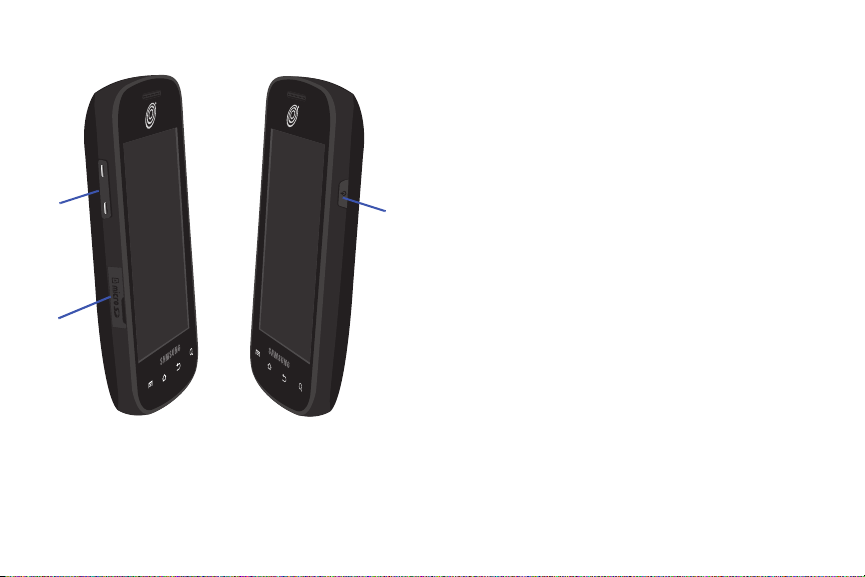
Vistas laterales
1
2
3
1.
Tecla de volumen
: desde la pantalla de inicio, presione esta
tecla para ajustar el volumen maestro. Durante una llamada o
al reproducir música, presione esta tecla para ajustar el
volumen. Presiónela para silenciar el timbre de una llamada
entrante.
2.
Ranura para la tarjeta de memoria
: ábrala para insertar una
tarjeta de memoria y así almacenar de fotos, música y otros
archivos.
3.
Tecla de encender-apagar/bloqueo
: presione sin soltarla para
encender o apagar el teléfono. Presiónela para bloquear el
teléfono o para reactivar la pantalla y desbloquearla.
Explicación del teléfono 15
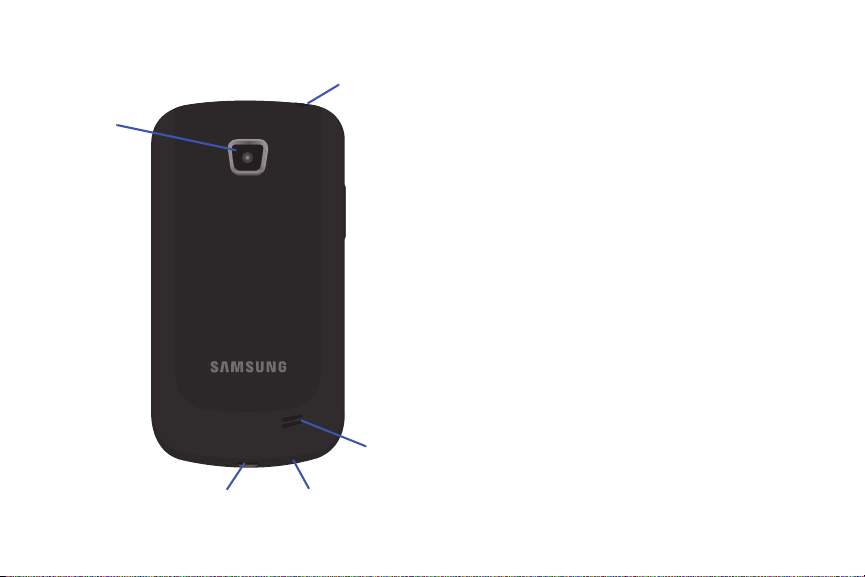
Vista trasera
1
23
4
5
16
1.
Lente de cámara de 3 megapíxeles
: se utiliza al tomar fotos
o grabar videos.
2.
Puerto para accesorios/alimentación/USB
USB para realizar la carga o para sincronizar música y
archivos.
3.
Micrófono
: se usa al grabar y durante las llamadas para que
los interlocutores puedan escuchar su voz.
4.
Altavoz externo
: reproduce timbres, audio de llamadas en el
modo de altavoz, música y otros sonidos.
5.
Enchufe del juego audífono-micrófono de 3.5mm
juego de audífono-micrófono opcional o un equipo TTY.
: conecte un cable
: conecte un
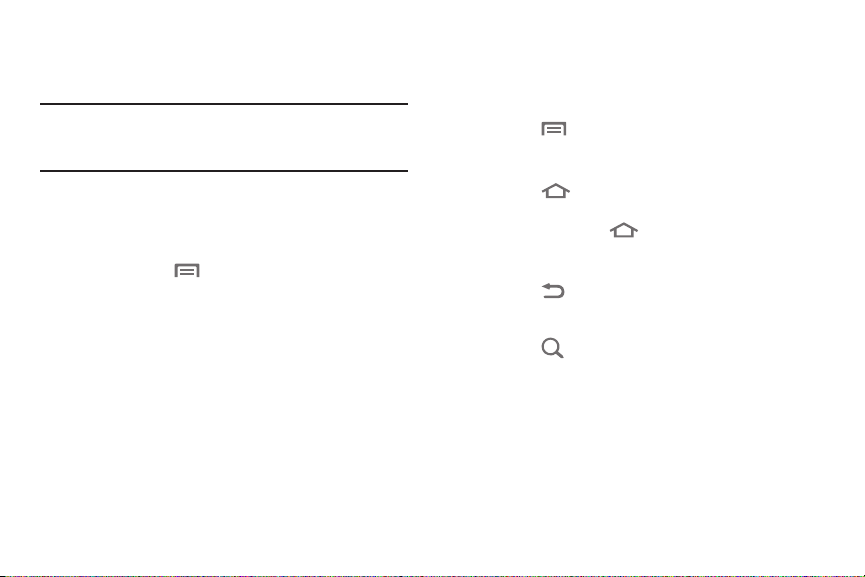
Navegación por el teléfono
Navegue por las funciones del teléfono usando las teclas de comando
y la pantalla táctil.
¡Advertencia!:
Tenga en cuenta que una pantalla táctil responde mejor a un
toque ligero del dedo. Usar fuerza excesiva o un objeto
metálico al presionar la pantalla táctil pudiera dañar la
superficie del vidrio templado e invalidar la garantía.
Menús contextuales
Mientras usa el teléfono, los menús contextuales presentan opciones
para muchos elementos en pantalla. Para ingresar al menú
contextual:
•
Presione la tecla de
•
Toque sin soltar un elemento.
menú
.
Teclas de comando
Use las teclas de comando en la parte delantera del teléfono para
navegar por las características del teléfono.
Tecla de menú
Presione la tecla de
menú
para que aparezca un menú
contextual de opciones para la pantalla o característica actual.
Tecla de inicio
Presione la tecla de
inicio
para que aparezca la pantalla
de inicio.
Mantenga presionada la tecla
de
inicio
para abrir un menú
de aplicaciones recientes o para iniciar el Administrador de tareas.
Tecla de retroceso
Presione la tecla de
retroceso
para regresar a la pantalla,
opción o paso anterior.
Tecla de búsqueda
Presione la tecla de
búsqueda
para iniciar la búsqueda de
Google con objeto de realizar búsquedas en línea y en su teléfono.
Usted puede personalizar la búsqueda de Google en los ajustes de
búsqueda. Para obtener más información,
consulte
“Buscar”
página 106.
Explicación del teléfono 17
en la
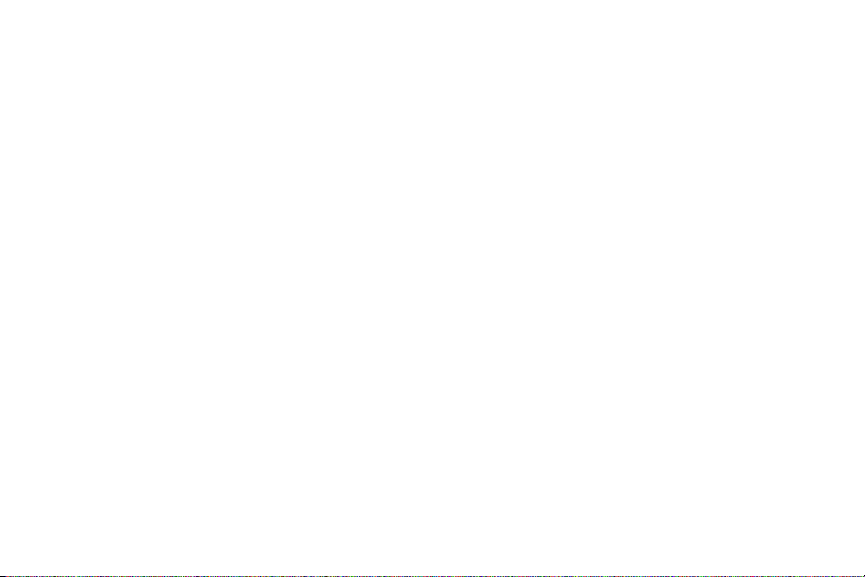
Movimientos con los dedos
Tocar
Toque elementos para seleccionarlos o abrirlos. Por ejemplo:
•
Toque el teclado en pantalla para introducir caracteres o texto.
•
Toque un elemento para seleccionarlo.
•
Toque el icono de una aplicación para iniciar la aplicación.
Tocar sin soltar
Active elementos en pantalla mediante un gesto de tocar sin soltar.
Por ejemplo:
•
Toque sin soltar un widget en la pantalla de inicio para moverlo.
•
Toque sin soltar un campo para ver un menú emergente de opciones.
18
Impulsar o arrastrar
Impulse o deslice su dedo vertical u horizontalmente sobre la
pantalla. Por ejemplo para:
•
Desbloquear la pantalla
•
Recorrer la pantalla de inicio o un menú.
Pellizcar
Usando dos dedos, haga un movimiento de pellizco en la pantalla.
Por ejemplo:
•
Pellizque para disminuir las imágenes o pantallas.
•
Separe los dedos para ampliar las imágenes o pantallas.
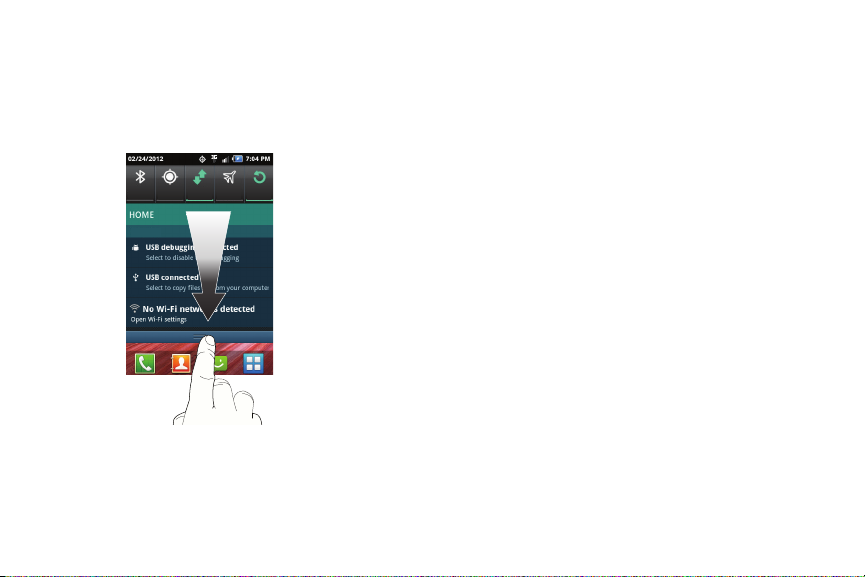
Panel de notificaciones
Datos Fuera de Rotación
móviles línea auto.
Bluetooth GPS
En curso
El panel de notificaciones muestra información sobre conexiones,
mensajes y otros elementos.
䊳
Arrastre el dedo hacia abajo desde la parte superior de la
pantalla.
Iconos de conexión
Toque iconos en la parte superior del panel de notificaciones para
alternar entre los ajustes.
•
Bluetooth
•
•
: active o desactive el Bluetooth.
GPS
: active o desactive los servicios GPS autónomos.
Datos móviles
: active o desactive el acceso del teléfono a la red de
datos móviles.
•
Perfil fuera de línea
•
Rotación automática
: encienda o apague el perfil fuera de línea.
: habilite o inhabilite el ajuste Rotación
automática para controlar si la pantalla se actualizará automáticamente
cuando gire el teléfono.
Para obtener más información sobre los ajustes de conexión,
“Conexiones inalámbricas y redes”
consulte
en la página 86.
Eliminación de notificaciones
1.
Deslice el dedo de arriba hacia abajo en la pantalla para ver el
panel de notificaciones.
2.
Toque una notificación para borrarla.
– o bien –
Toque
Eliminar
para borrar todas las notificaciones.
Explicación del teléfono 19
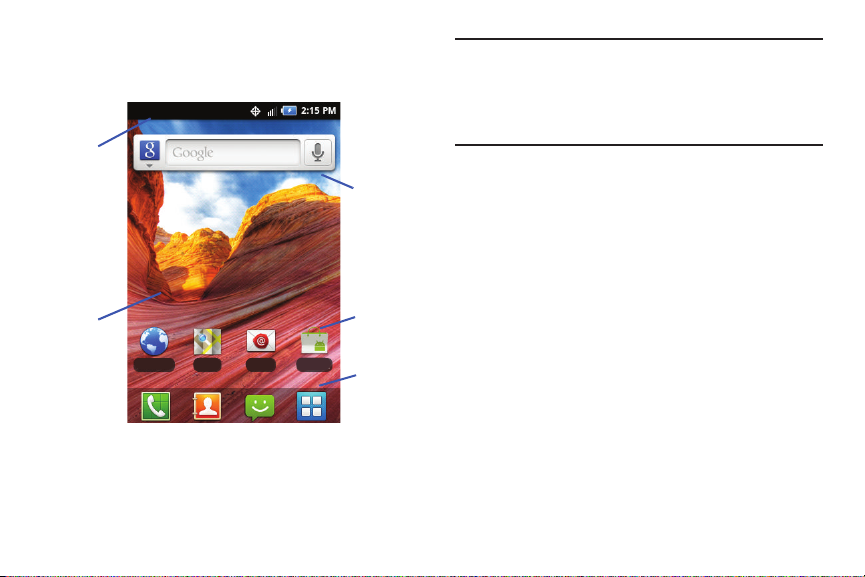
Pantalla principal
1
2
3
Navegador Maps Correo Market
4
5
La pantalla de inicio es el punto de partida para usar el teléfono.
20
Nota:
A menos que se estipule lo contrario, las instrucciones en este Manual del
usuario empiezan con el teléfono desbloqueado, en la pantalla de inicio.
Todas las imágenes de pantalla en este manual son simuladas. Las
pantallas reales pueden ser diferentes, dependiendo de la versión del
software del teléfono y de cualquier cambio realizado en la
configuración del teléfono.
1.
Barra de estado
: presenta iconos que muestran el estado de la
red, la carga de la batería y los detalles de conexión. Para ver
una lista de iconos, consulte
“Barra de estado”
en la
página 22.
2.
Pantalla de inicio
: es el punto de partida para usar el teléfono.
Coloque iconos, accesorios y otros elementos para
personalizar el teléfono según sus necesidades. Para obtener
más información, consulte
página 20.
3.
Atajos primarios
teléfono. Para obtener más información, consulte
4.
primarios”
Atajos
en la página 23.
: son atajos a aplicaciones comunes. Estos atajos se
“Pantalla principal”
en la
: son los atajos a las funciones comunes del
“Atajos
encuentran en la pantalla de inicio de manera predet erminada.
Para obtener más información, consulte
desde aplicaciones”
5.
Widgets
: aplicaciones que se ejecutan en la pantalla de inicio.
en la página 24.
En forma predeterminada, estos widgets se encuentran en la
pantalla de inicio. Para obtener más información, consulte
“Widgets”
en la página 25.
“Adición de atajos
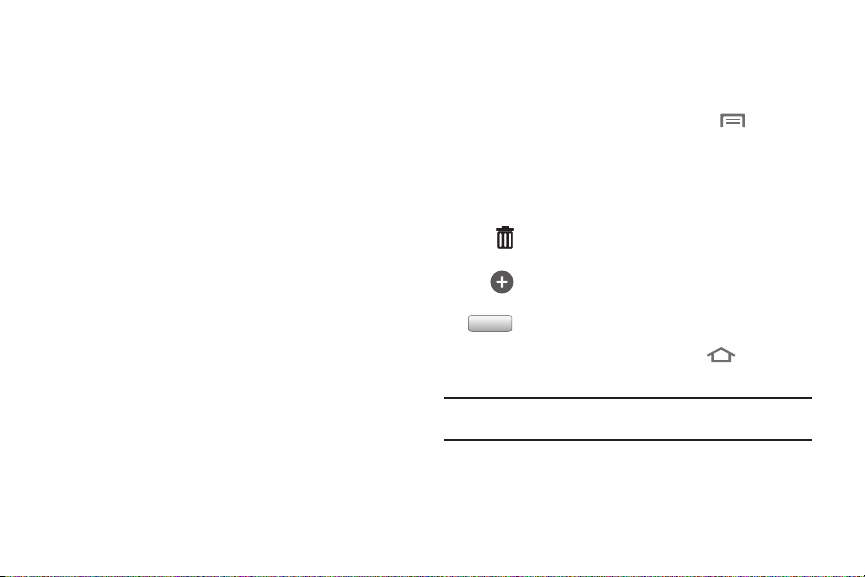
Configuración de visualización
Def inicio
Puede personalizar los ajustes de la pantalla de acuerdo con sus
preferencias. Para obtener más información, consulte
“Configuración de visualización”
en la página 96.
Pantalla de inicio extendida
La pantalla de inicio consiste del panel de inicio, además de 4
paneles que se extienden más allá del ancho de la pantalla para
brindar más espacio donde añadir atajos, widgets y carpetas.
Deslice el dedo horizontalmente por la pantalla para pasar a los
paneles laterales a la izquierda o la derecha. Conforme se deslice, el
indicador en la parte superior de la pantalla mostrará su posición
actual.
Personalización de la pantalla de inicio
Personalice la pantalla de inicio de acuerdo con sus preferencias.
•
Añada atajos
: Para obtener más información, consulte
página 24.
•
Añada widgets
: Para obtener más información, consulte
en la página 25.
•
Añada carpetas
: Para obtener más información, consulte
en la página 26.
•
Cambie el fondo de pantalla
“Fondos de pantalla”
: Para obtener más información, consulte
en la página 27.
“Atajos”
“Widgets”
“Carpetas”
en la
Adición y eliminación de paneles de pantallas de inicio
El teléfono viene con cinco paneles de pantalla de inicio. Puede
personalizar la pantalla de inicio para incluir hasta cinco paneles
predeterminados, y establecer un panel como el de inicio.
1.
Desde la pantalla de inicio, presione la tecla de
y después toque
2.
Deslice su dedo sobre la pantalla para desplazar los paneles
Editar página
.
menú
y utilice estos controles para configurar los paneles.
Eliminar
: toque sin soltar un panel, después desplácelo a
Eliminar
.
Añadir
: toque un panel eliminado anteriormente, hasta el
total predeterminado de cinco.
Definir inicio
: toque para asignar un panel como la
pantalla de inicio. El panel definido como el de inicio
inicio
aparecerá cuando presione la tecla de
Consejo:
También puede “pellizcar” la pantalla de inicio para ver opciones
de Editar.
Explicación del teléfono 21
.
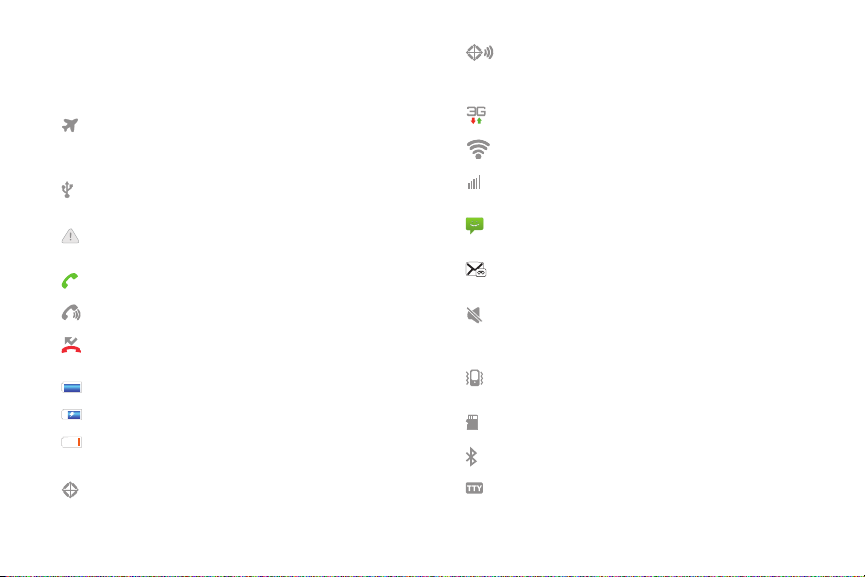
Barra de estado
La barra de estado muestra el estado de la red y de la batería, así
como otros detalles, incluyendo estos iconos comunes.
Perfil fuera de línea
inalámbricas están desactivadas. Consulte “Perfil fuera
de línea” en la página 90.
USB conectado
computadora mediante un cable USB.
Sistema de alerta
ver las alertas.
Llamada de voz
Altavoz
: el altavoz está activado.
Llamadas perdidas
perdida.
Nivel de la batería
Carga de la batería
Batería crítica
de su carga completa. Cárguela inmediatamente.
Sólo GPS E911
apagar). Consulte “E911” en la página 98.
22
: todas las comunicaciones
: el teléfono está conectado a una
: revise el panel de notificaciones para
: indica que hay una llamada de voz en curso.
: aparece cuando hay una llamada
: se muestra completamente cargada.
: la batería se está cargando.
: la batería sólo cuenta con el tres por ciento
: la ubicación E911 está activa (no se puede
Ubicación GPS activa
de GPS están activos. Consulte “Mi ubicación” en la
página 98.
Conexión 3G
Conexión Wi-Fi
Potencia de la señal
más barras hay, más potente es la señal.
Nuevo mensaje de texto o multimedia
mensajes nuevos.
Nuevo mensaje de voz
voz. Un número indica el número de mensajes nuevos.
Modo silencioso
excepto multimedia y alarma, y Vibrar no está activado.
Consulte “Perfil silencioso” en la página 93.
Vibrar
: todos los sonidos están silenciados y Vibrar está
activado. Consulte “Vibrar” en la página 94.
Tar jeta SD
Bluetooth activo
TTY
: el modo TTY está activo.
: uno o más servicios de ubicación
: el teléfono está activo en un sistema 3G.
: teléfono está conectado a una red Wi-Fi.
: potencia actual de la señal. Entre
: tiene
: ha recibido un nuevo correo de
: todos los sonidos están silenciados,
: tarjeta de memoria lista para instalar/retirar.
: Bluetooth está activado.
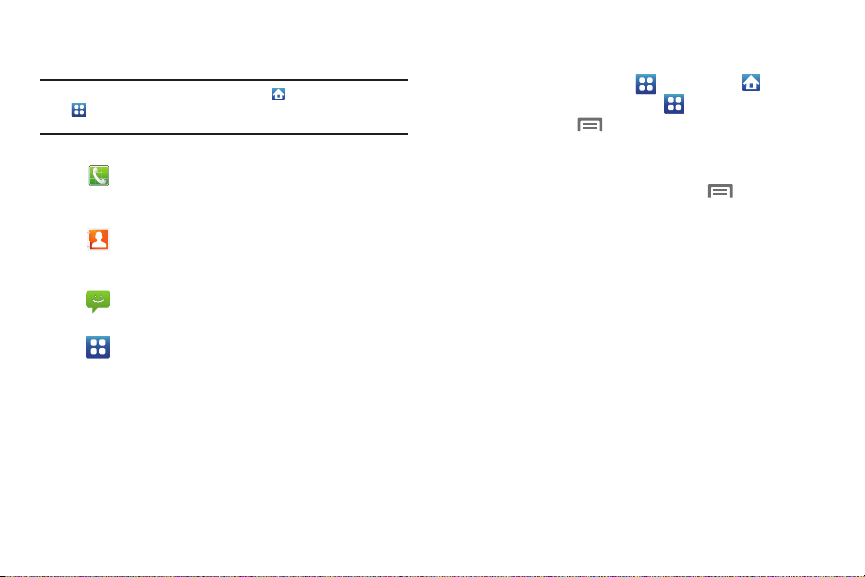
Atajos primarios
Los atajos primarios aparecen en la parte inferior de la pantalla.
Nota:
Cuando se accede a
Aplicaciones
pantalla de inicio.
Aplicaciones
para brindar una manera rápida de regresar a la
Tel éf on o
: inicia el teléfono, para hacer llamadas. Para
obtener más información, consulte
llamadas”
Contactos
, el atajo Inicio
“Realización de
en la página 31.
: permite almacenar y administrar los
reemplaza al atajo
contactos. Para obtener más información, consulte
“Contactos”
Mensajes
información, consulte
Aplicaciones
Para obtener más información, consulte
en la página 40.
: envíe y reciba mensajes. Para obtener más
“Mensajería”
en la página 53.
: ingrese a las aplicaciones del teléfono.
“Aplicaciones”
en la página 28.
Edición de los atajos primarios
Puede intercambiar los atajos primarios con atajos a otras
aplicaciones, excepto para el atajo
1.
Desde la pantalla de inicio, toque
2.
Presione la tecla de
3.
Toque sin soltar un icono y después arrástrelo para reemplazar
Aplicaciones
menú
y después toque
Aplicaciones
un atajo primario.
4.
Cuando haya terminado, presione la tecla de
después toque
Guardar
.
Explicación del teléfono 23
/
Inicio
.
Editar
menú
.
.
y
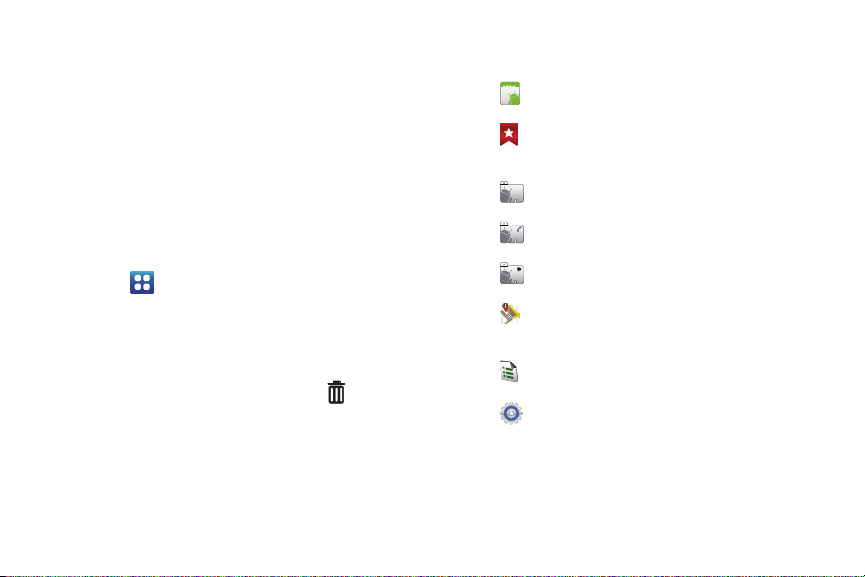
Atajos
Use atajos para obtener acceso rápido a aplicaciones o
características.
Adición de atajos desde la pantalla de inicio
1.
Navegue a una pantalla de inicio, después toque sin soltar la
pantalla para ver el menú
2.
Toq ue
Atajos
, después toque una selección y siga las
Añadir a pantalla de inicio
indicaciones para configurar el atajo y añadirlo a la pantalla
de inicio.
Adición de atajos desde aplicaciones
1.
Navegue a un panel de la pantalla de inicio.
2.
Toq ue
3.
Toque sin soltar el icono de una aplicación. El icono de atajo se
Aplicaciones
.
colocará automáticamente en la pantalla de inicio
seleccionada.
Eliminación de atajos
䊳
Toque sin soltar el atajo hasta que aparezca
después arrastre el atajo hasta el icono Eliminar.
24
.
Eliminar
Atajos
Aplicaciones
pantalla de inicio.
Marcador
como favorita. Elija entre marcadores de favoritos en el
navegador.
Contacto
un mensaje directamente desde la pantalla de inicio.
Marcación directa
automáticamente desde la pantalla de inicio.
Mensaje directo
automáticamente un mensaje desde la pantalla de inicio.
Indicaciones y navegación
que especifique para obtener indicaciones y navegación
de Google directamente desde la pantalla de inicio.
Lista de reproducción de música
,
de reproducción de música.
Configuración
directamente desde la pantalla de inicio.
: elija una aplicación para iniciarla desde la
: le permite iniciar una página web marcada
: elija un contacto para verlo, llamarle o enviarle
: elija un contacto para llamarle
: elija un contacto para enviarle
: cree un atajo a una ubicación
: cree un atajo en su lista
: elija un ajuste para ir al mismo
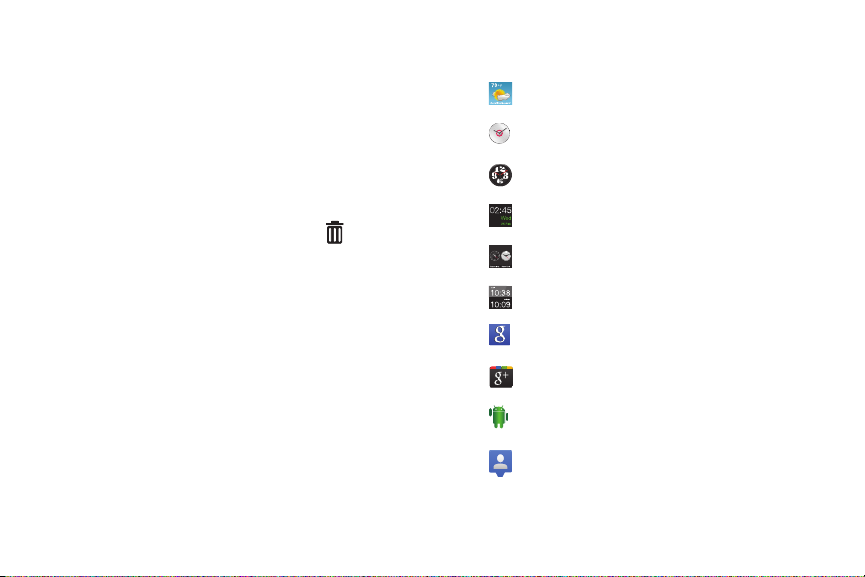
Widgets
Los widgets son aplicaciones autónomas que puede colocar en la
pantalla de inicio para acceder a ellos rápidamente
Adición de widgets a la pantalla de inicio
1.
Navegue a la pantalla de inicio que desee y después toque sin
soltar la pantalla para ver el menú
2.
Toque
Widgets
, después toque un widget para añadirlo a la
Añadir a pantalla de inicio
pantalla de inicio.
Eliminación de widgets
䊳
Toque sin soltar el widget hasta que aparezca
después arrastre el widget hasta el icono
Eliminar
Eliminar
.
Widgets
AccuWeather.com
Reloj analógico 1
: muestra el clima actual.
: muestra un reloj.
.
Reloj analógico 2
Reloj digital
,
Reloj dual 1
: muestra un reloj.
: muestra un reloj.
: muestra un reloj.
Reloj dual 2
Buscar™: vea una barra de búsqueda de Google.
Google+™: vea una barra de Google+.
Consejos de pantalla de inicio
pantalla de inicio.
Latitude™: localice a sus amigos en un mapa y comparta
u oculte su ubicación.
: muestra un reloj.
: vea consejos sobre la
Explicación del teléfono 25
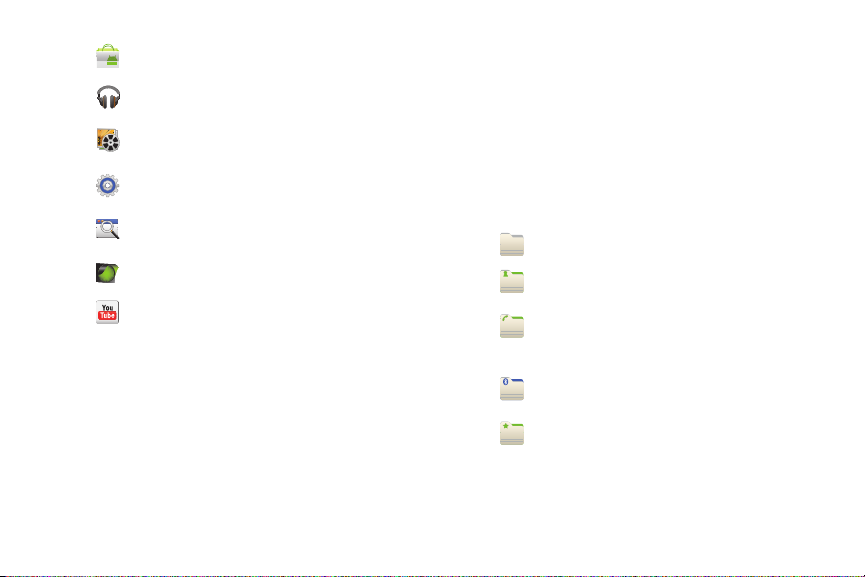
Market™: descargue aplicaciones del Android Market.
Carpetas
Coloque carpetas en la pantalla de inicio para organizar elementos.
Música
: compre, descargue, administre y reproduzca
música.
Marcos
: muestre una foto de la galería en la pantalla
de inicio.
Controles de energía
uso de la batería.
Programa monitor
activas. Toque para iniciar el Administrador de tareas.
Trá fi co
: vea información del tráfico.
YouTube™: navegue por YouTube y vea videos.
26
: ajustes de control que afectan el
: vea el número de aplicaciones
Adición de carpetas a la pantalla de inicio
1.
Navegue a la pantalla de inicio que desee y después toque sin
soltar la pantalla para ver el menú
2.
Toq ue
Carpetas
, después toque una selección para añadirla a
Añadir a pantalla de inicio
la pantalla de inicio.
Pantalla de selección de carpeta
Nueva carpeta
Todos los contactos
los contactos.
Contactos con números de teléfono
que contiene los contactos con un número de teléfono
guardado.
Lista recibida de Bluetooth
contiene una lista de elementos recibidos por Bluetooth.
Contactos favoritos
contactos marcados como Favoritos.
: cree un nueva carpeta vacía.
: cree una carpeta que contiene todos
: cree una carpeta
: cree una carpeta que
: cree una carpeta que contiene los
.
